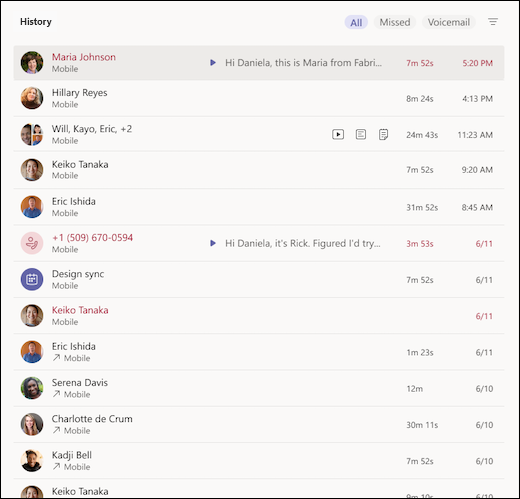Afficher l’historique de vos appels dans Microsoft Teams
Votre historique des appels se trouve au centre de l’expérience d’appels et affiche une liste des appels passés (y compris les appels manqués).
Accédez à l’historique des appels
Vous pouvez également discuter avec ce contact, l’ajouter à la numérotation rapide et l’ajouter à vos contacts à partir du menu Plus d’actions
Supprimer un appel de l’historique des appels
Pour supprimer un appel de votre historique :
-
Accédez à l’historique des appels
-
Pointez sur l’appel que vous souhaitez supprimer, puis sélectionnez Autres actions
La suppression d’un appel de votre historique des appels le supprime de l’affichage sur tous vos appareils. Les administrateurs peuvent toujours récupérer des données d’appel à partir d’appels supprimés.
Remarques :
-
Votre historique des appels est disponible si vous disposez d’une licence Voix Entreprise ou Voix Business dans le cadre de votre abonnement Microsoft 365 .
Appuyez surAppels
Supprimer un appel de l’historique des appels
Pour supprimer un appel de votre historique des appels :
-
Accédez à l’historique des appels >.
-
Recherchez l’appel que vous souhaitez supprimer, puis appuyez sur Info
-
Appuyez sur Supprimer
La suppression d’un appel de votre historique des appels le supprime de l’affichage sur tous vos appareils. Les administrateurs peuvent toujours récupérer des données d’appel à partir d’appels supprimés.
Remarques :
-
Le pavé de numérotation et vos contacts sont disponibles lorsque vous disposez d’une licence Voix Entreprise ou Voix Business.